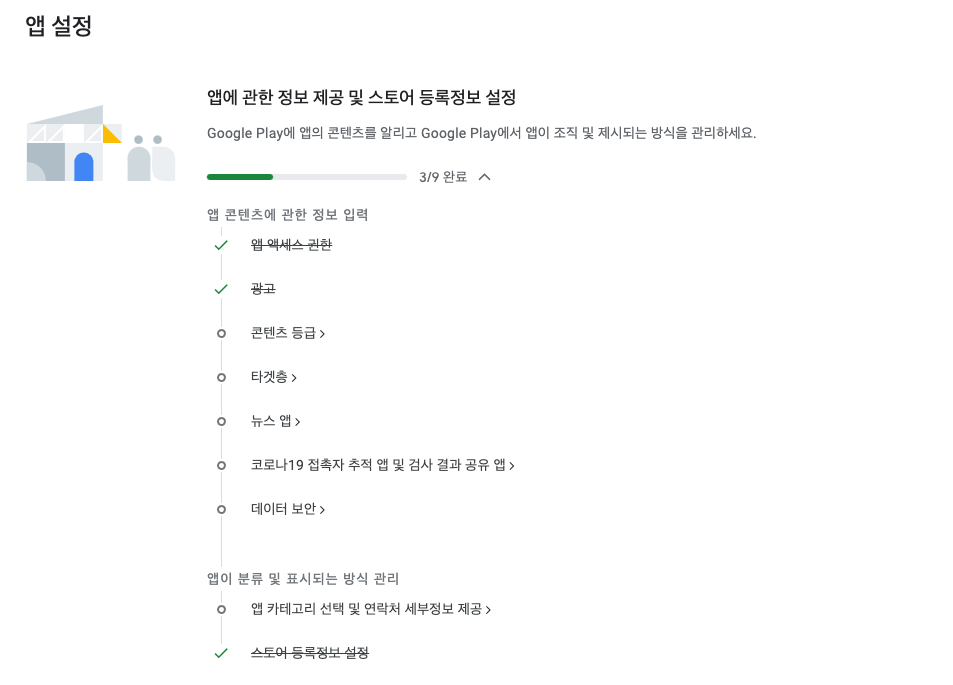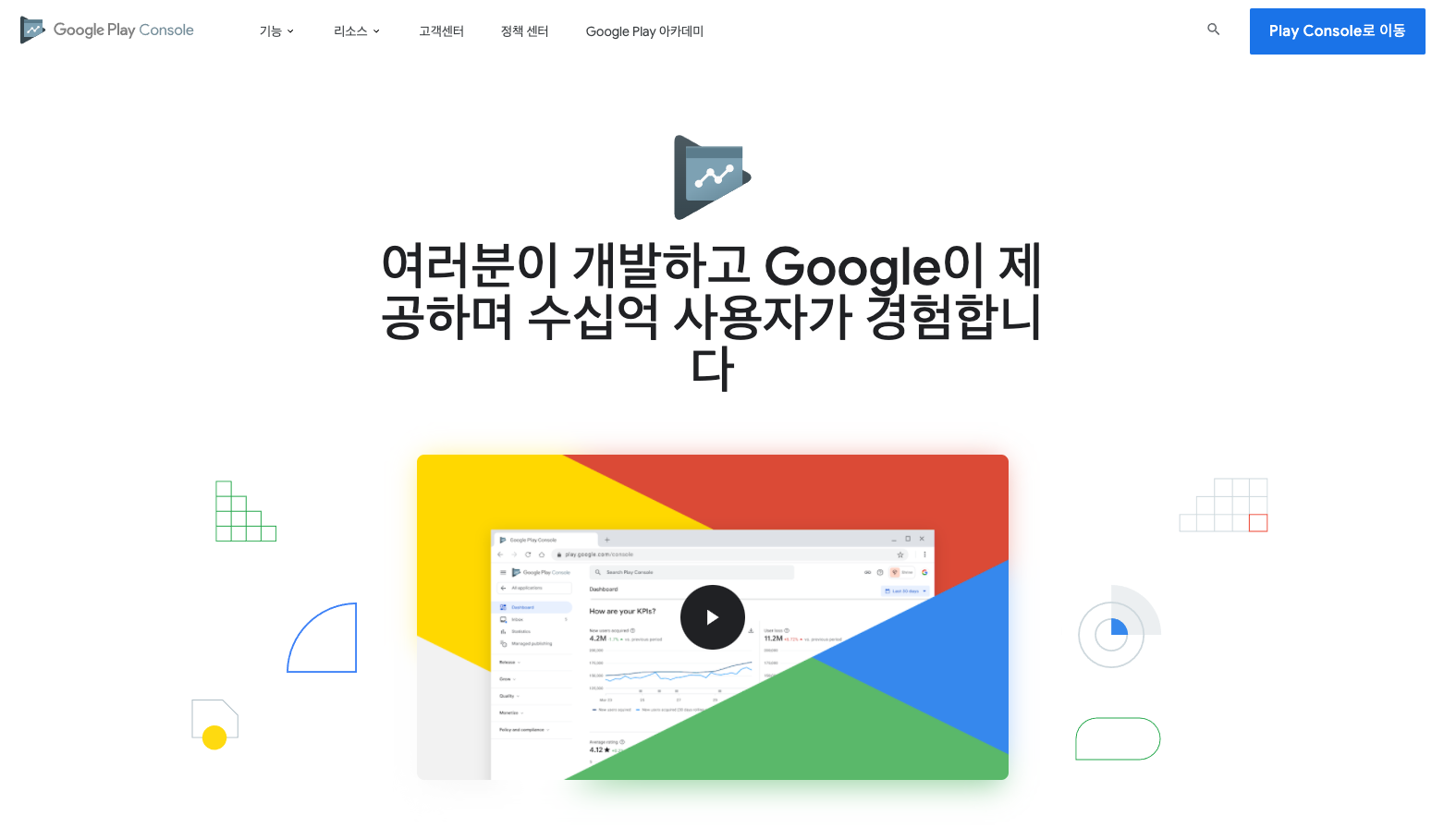
Play Console 고객센터: https://support.google.com/googleplay/android-developer/answer/9859152?hl=ko
구글 플레이 > 앱 등록
1. Google Play Console 접속
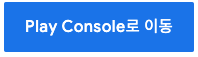
1) [앱 만들기] 클릭
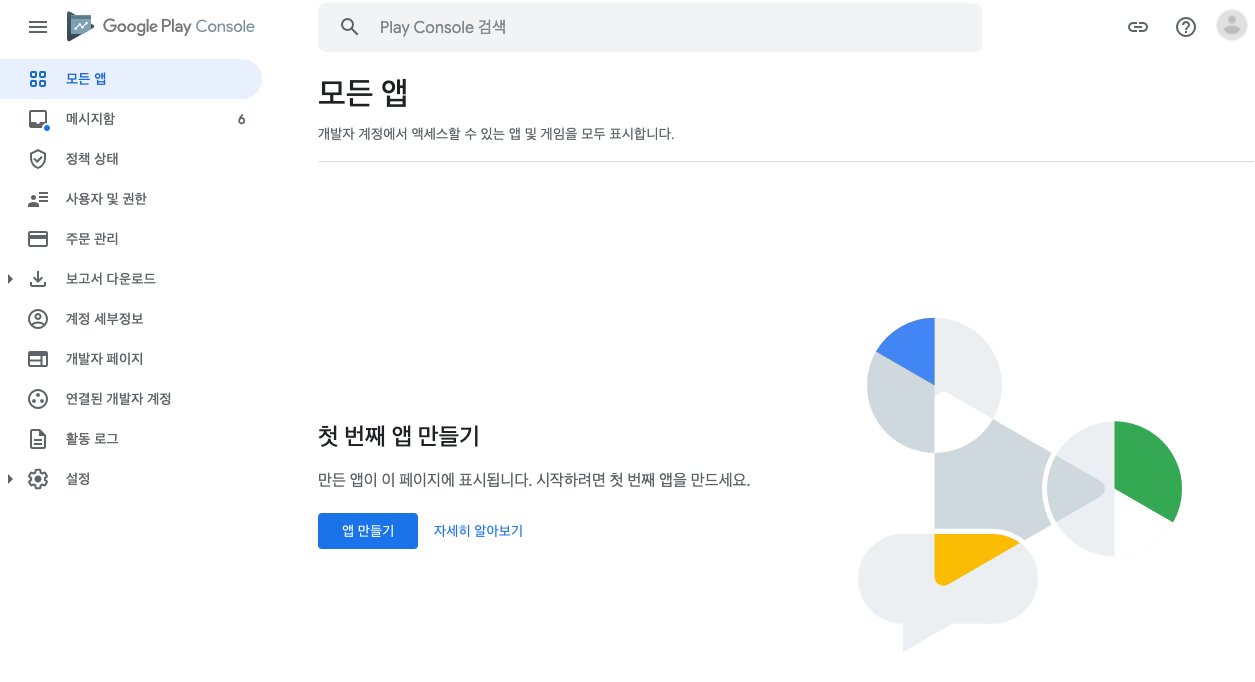
2. [앱 만들기] 정보 입력
1) 앱 세부 정보 입력
- 앱 이름: 구글 플레이에 표시되는 앱 이름 (나중에 변경할 수 있다)
- 기본 언어: 사용할 기본 언어 선택 (나중에 변경할 수 있다)
- 앱 또는 게임 여부 선택 (나중에 변경할 수 있다)
- 유료 또는 무료 여부 선택
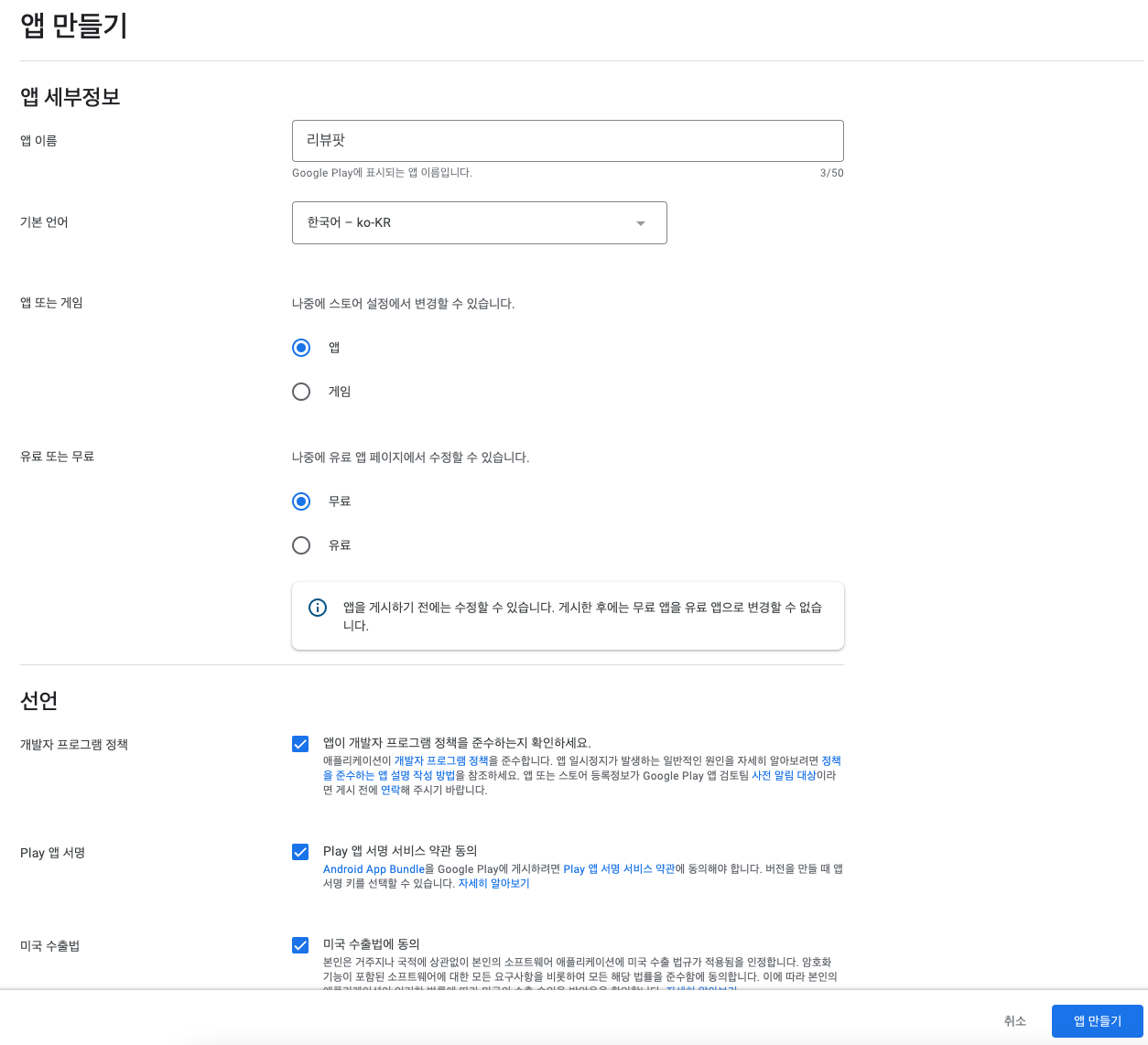
- 선언: 몽땅 체크
2) 앱 생성
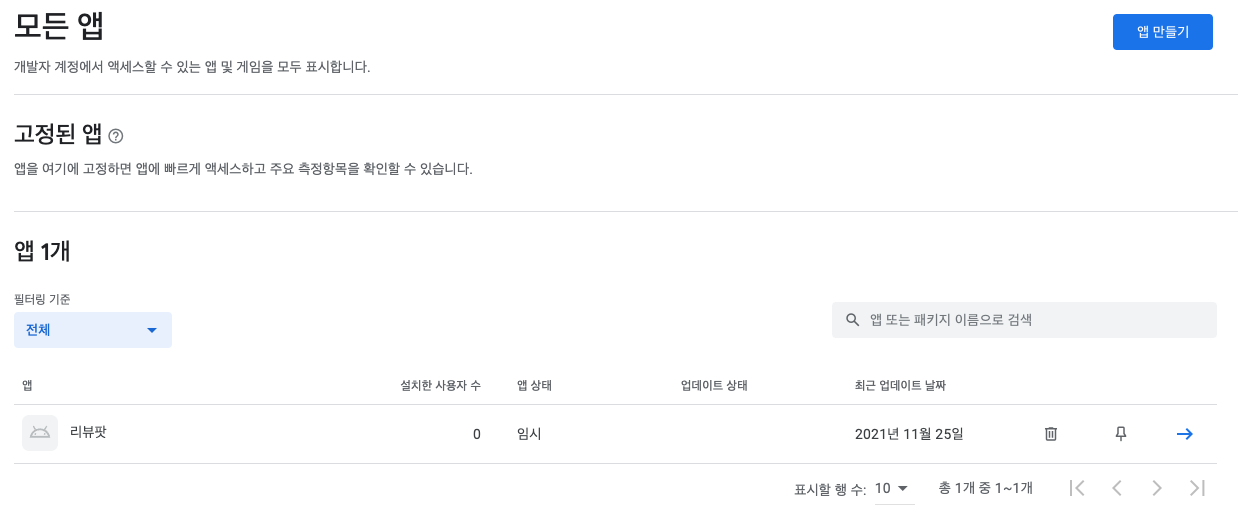
3. 앱 정보
1) 기본 스토어 등록정보
- 앱 이름: 앱 이름
- 간단한 설명: 사용자가 Play 스토어 앱에서 앱의 세부정보 페이지를 볼 때 제일 먼저 눈에 띄는 텍스트로, 펼쳐서 앱의 전체 설명
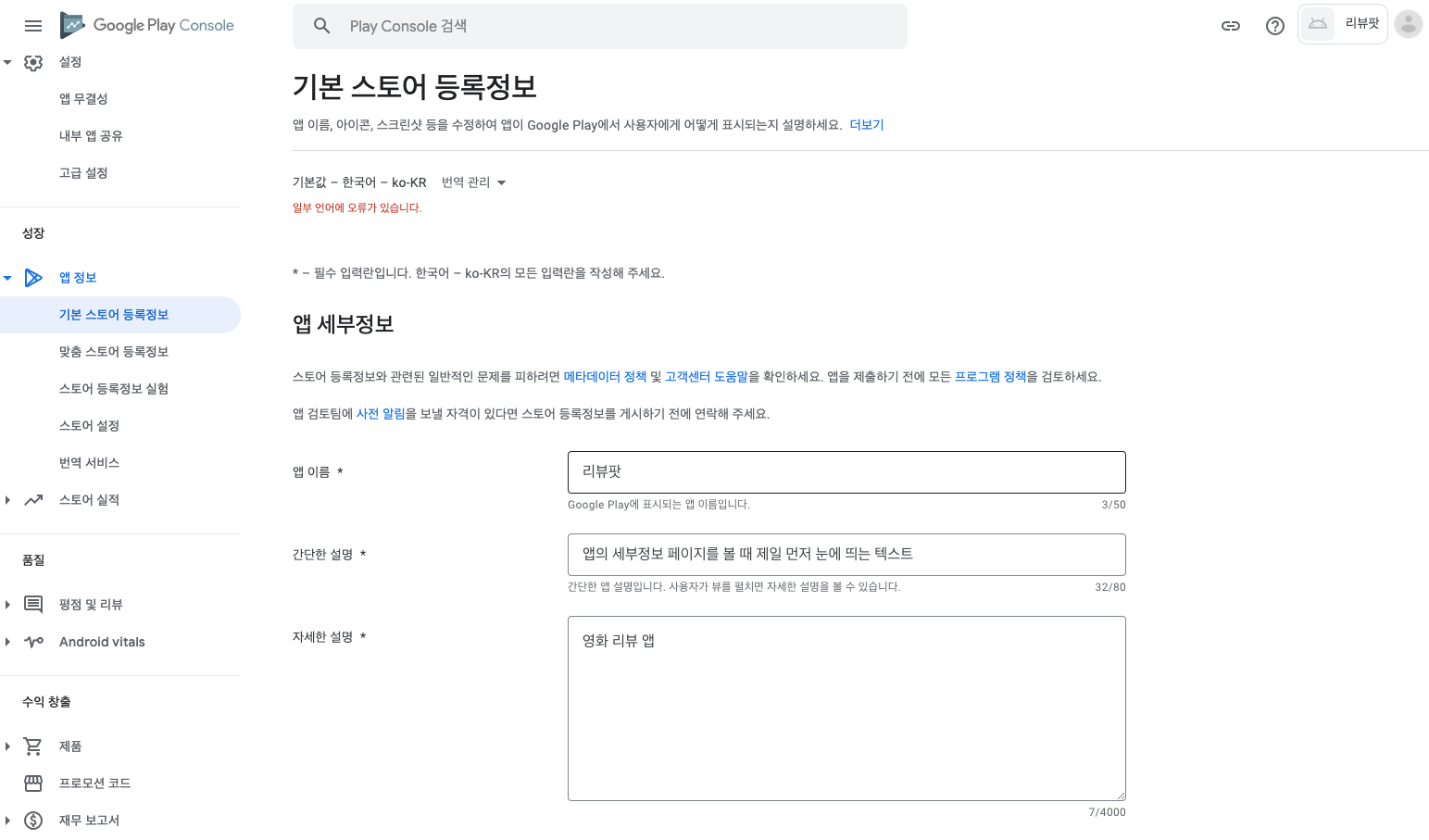
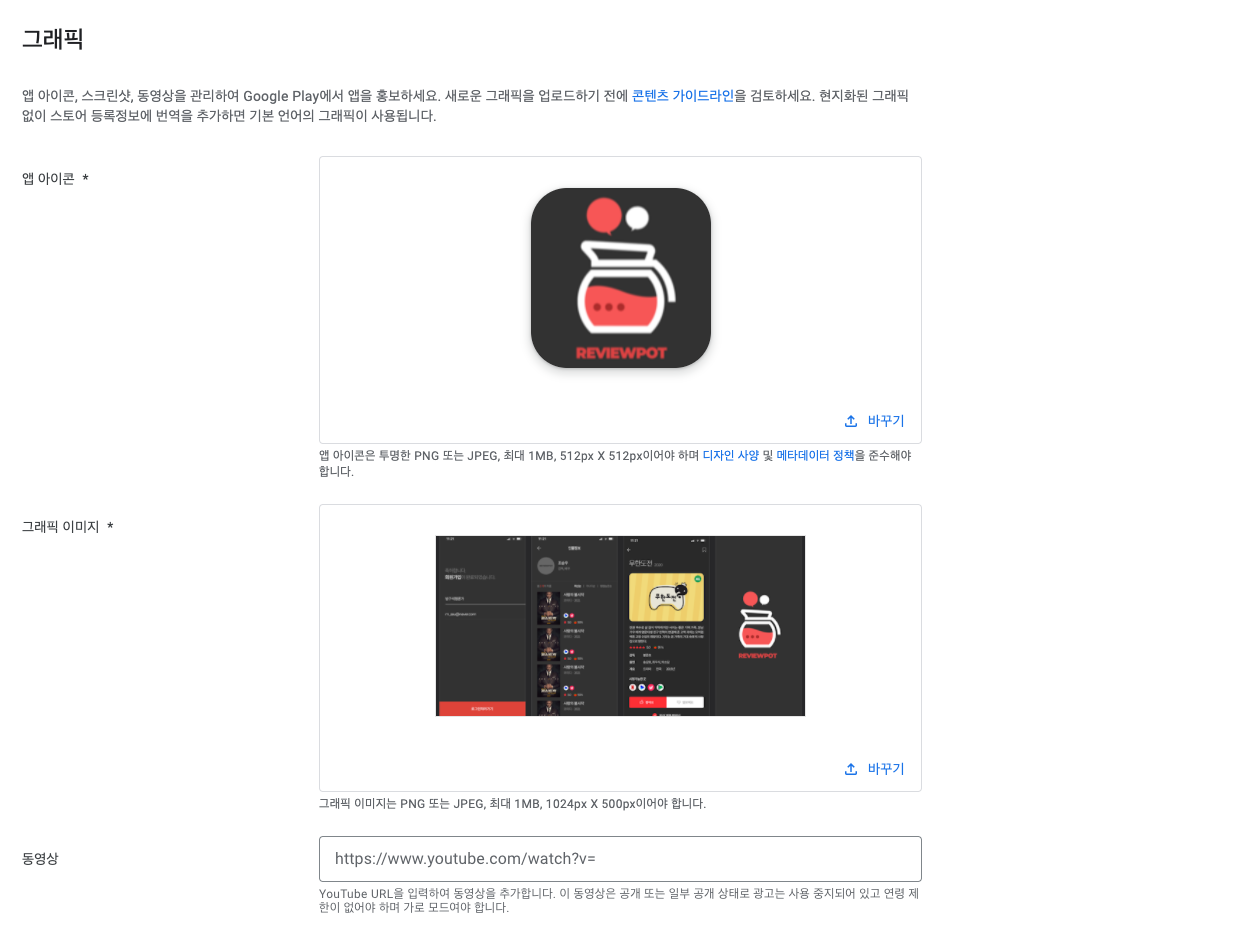
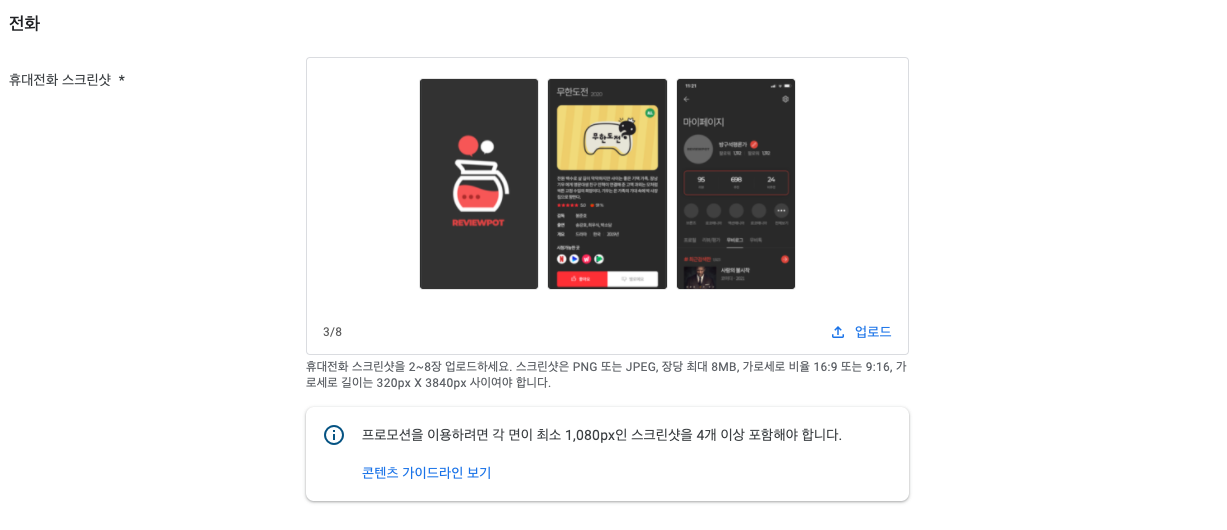
4. 앱 대시보드 > 앱 설정
- 순서에 따라 앱 설정 하기